Molto spesso gli utenti e gli amministratori chiedono se possono aggiornare un’edizione di Windows 10 inferiore (come Home o Pro) a una superiore (ad esempio, rispettivamente Pro o Enterprise). In questo articolo mostreremo come aggiornare un’edizione di Windows 10 senza reinstallare il sistema operativo e mantenere tutte le app, le impostazioni e i file.
Puoi ottenere l’attuale edizione di Windows 10 usando questo comando DISM:DISM /online /Get-CurrentEdition
Edizione corrente: Professional
Nel nostro esempio, è Windows 10 Pro .
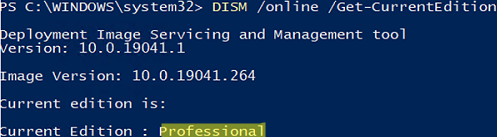
Quindi visualizza l’elenco delle edizioni a cui puoi aggiornare Windows 10:
DISM /online /Get-TargetEditions
Target Edition: ProfessionalEducation Edizione di destinazione: ProfessionalWorkstation Edizione target: istruzione Edizione di destinazione: ProfessionalCountrySpecific Edizione di destinazione: ProfessionalSingleLanguage Edizione di destinazione: ServerRdsh Edizione target: IoTEnterprise Edizione di destinazione: Enterprise
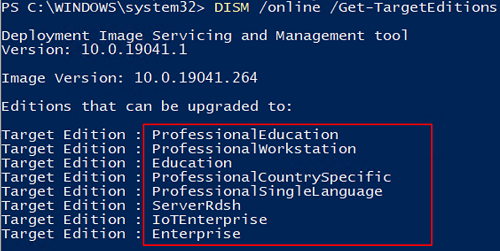
Aggiornamento di Windows 10 da Pro a Enterprise Edition
Per aggiornare la tua edizione di Windows 10 da Professional a Enterprise, devi inserire un codice Product Key valido. Specificare la chiave KMS pubblica per Windows 10 Enterprise (NPPR9-FWDCX-D2C8J-H872K-2YT43).Non utilizzare la chiave MAK per aggiornare la tua edizione. Se desideri utilizzare una chiave MAK per attivare Windows 10 Enterprise, modifica l’edizione utilizzando prima la chiave KMS come descritto di seguito, quindi attiva Windows utilizzando la chiave MAK.
Proviamo ad aggiornare l’edizione utilizzando il comando DISM / Set-Edition come facciamo per aggiornare l’edizione di Windows Server.In precedenza abbiamo mostrato come convertire un’edizione di valutazione di Windows Server in una versione completa e come eseguire il downgrade dell’edizione Datacenter a Standard utilizzando Gestione e manutenzione immagini distribuzione.
DISM.exe /online /Set-Edition:Enterprise /AcceptEula /ProductKey:NPPR9-FWDCX-D2C8J-H872K-2YT43
Il comando restituisce il seguente errore:
Errore: 50 L'impostazione di un'edizione non è supportata con le immagini in linea.
Significa che l’aggiornamento dell’edizione online non è supportato: devi eseguire l’avvio dal supporto WinPE / WinRE e aggiornare la tua immagine di Windows 10 offline. Non è molto conveniente.

La documentazione ufficiale di Microsoft suggerisce 4 modi per modificare l’edizione di Windows 10:
- Manualmente modificando la chiave del prodotto nel Pannello di controllo (Impostazioni -> Aggiornamento e sicurezza -> Attivazione -> Cambia chiave del prodotto); chiama lo strumento ChangePk.exe per aggiornare l’edizione.
- Utilizzo di MDM (Mobile Device Management);
- Utilizzo di ICD (Windows Imaging and Configuration Designer). Puoi preparare un file del pacchetto di provisioning Win10 (.ppkg). Il pacchetto imposta una nuova edizione e viene applicato a Windows 10. Ma non puoi farlo anche online. Il pacchetto PPKG viene applicato a un’immagine Windows offline (o un file WIM) utilizzando il comando:
DISM.exe /Image=C:\ /Add-ProvisioningPackage /PackagePath:C:\distr\upgrade.ppkg - Puoi anche utilizzare uno script con Changepk.exe per aggiornare automaticamente l’edizione di Windows 10 (è il modo più semplice)
Proviamo ad aggiornare Win10 da Pro a Enterprise con questo comando:
Changepk.exe /ProductKey NPPR9-FWDCX-D2C8J-H872K-2YT43
In un paio di minuti la tua edizione di Windows 10 verrà modificata in Enterprise (non è necessario confermare nulla o riavviare il computer). Quindi attiva Windows online o sul tuo server KMS .
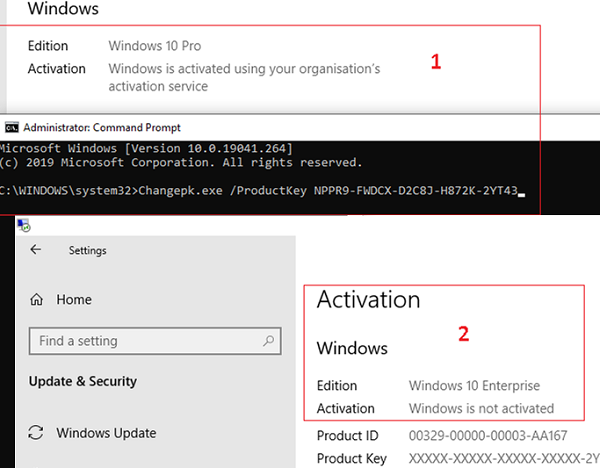
Questo metodo consente di aggiornare l’edizione di Windows 10 su computer remoti utilizzando PowerShell Remoting ( cmdlet Invoke-Command o Enter-PSSession).
Aggiorna da Windows 10 Home a Pro Edition
Allo stesso modo, puoi aggiornare Windows 10 Home a Pro senza alcuna perdita di dati o reinstallazione dell’app.
Controlla l’attuale edizione di Windows:
Dism.exe /Online /Get-CurrentEdition
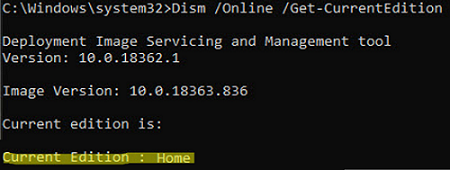
Quindi visualizza l’elenco delle edizioni di cui puoi aggiornare Windows 10 Home:
DISM /online /Get-TargetEditions
C’è l’edizione Professional nell’elenco.
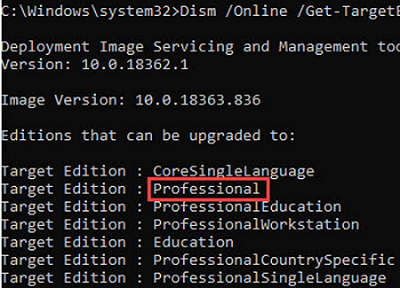
I metodi sopra descritti non sono supportati per aggiornare Windows 10 Home a Pro ( https://docs.microsoft.com/en-us/windows/deployment/upgrade/windows-10-edition-upgrades ). Puoi utilizzare una delle seguenti opzioni:
- Specificare manualmente un nuovo codice Product Key
- Acquista una licenza di Windows 10 Pro in Microsoft Store (un computer con la licenza verrà collegato al tuo account Microsoft – MSA).
Per inserire manualmente una nuova chiave di Windows 10 Pro, esegui questo comando:
Changepk.exe
Inserisci la tua chiave di Windows 10 Pro.
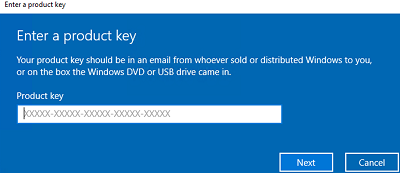
Conferma l’aggiornamento dell’edizione facendo clic su Avvia .
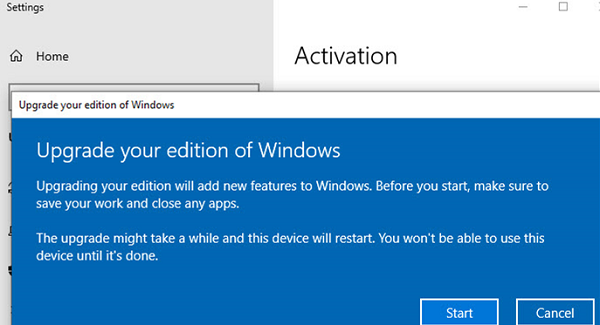
L’aggiornamento richiederà un po ‘di tempo, quindi dovrai riavviare il computer.Puoi aggiornare solo la tua edizione di Windows 10 (ad esempio, Home -> Pro o Home -> Education). Puoi aggiornare l’edizione LTSC di Windows 10 a Enterprise o una versione più recente di LTSC
Lo scenario di downgrade è disponibile solo per Education -> Pro o Enterprise -> Pro.
